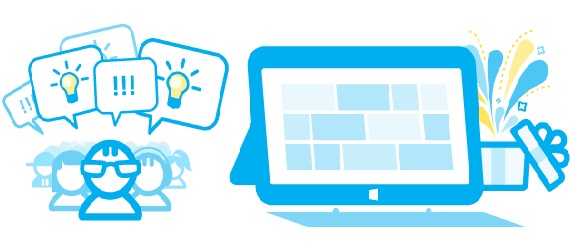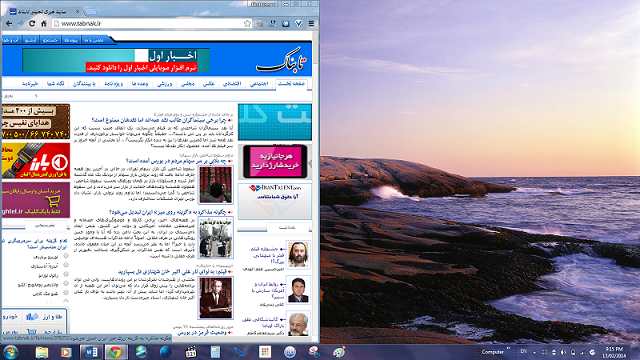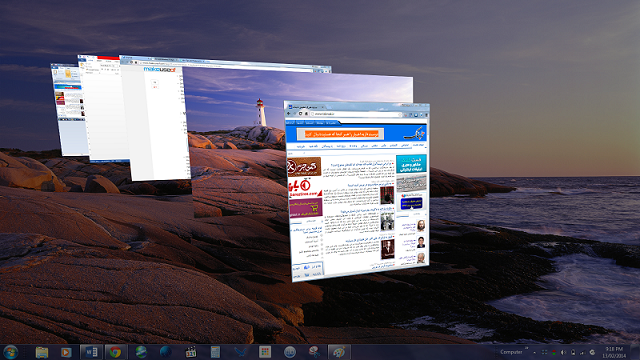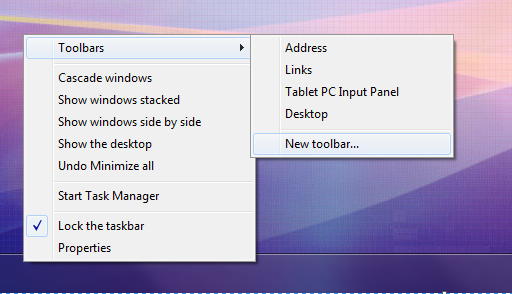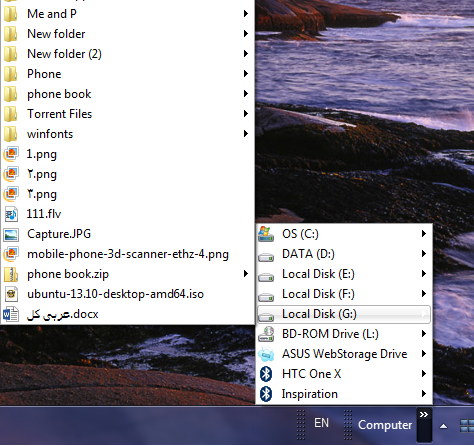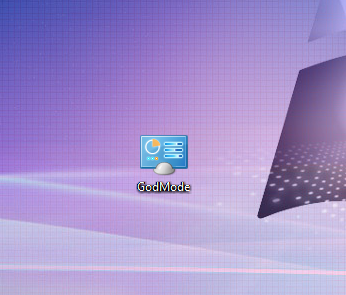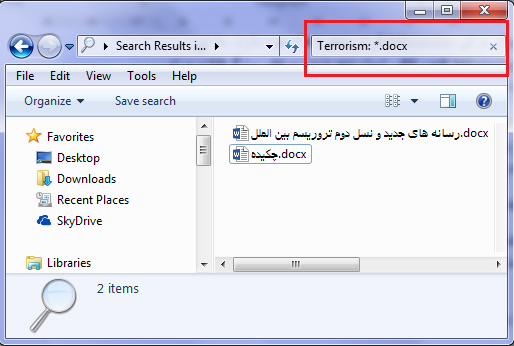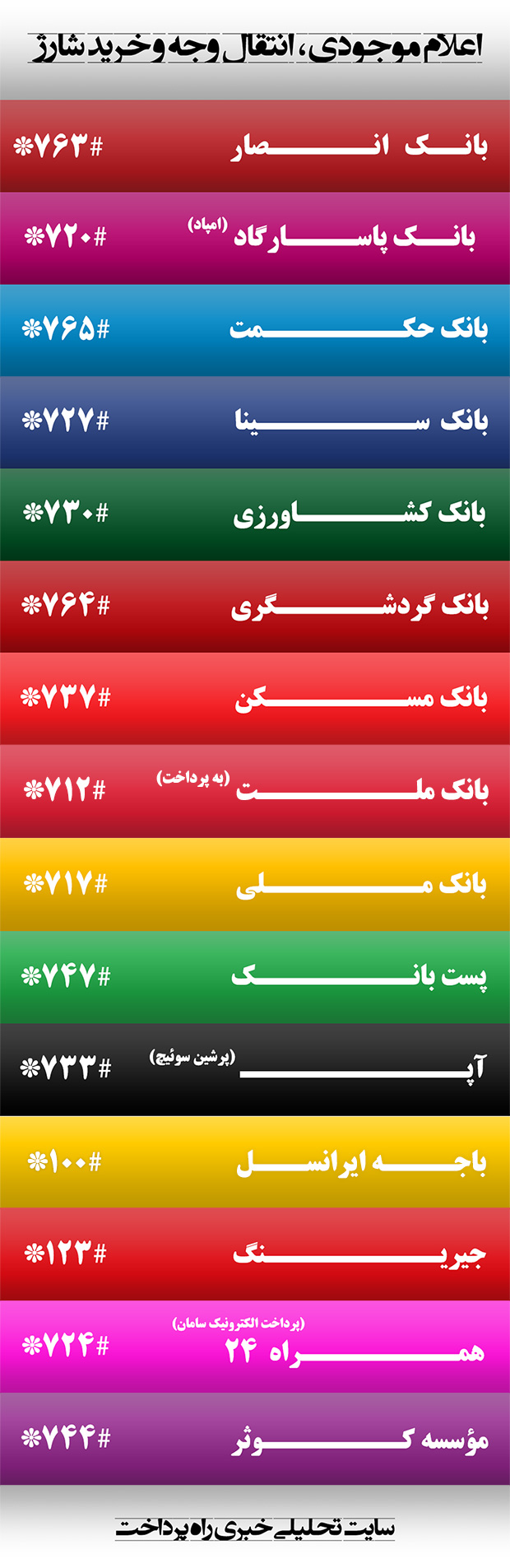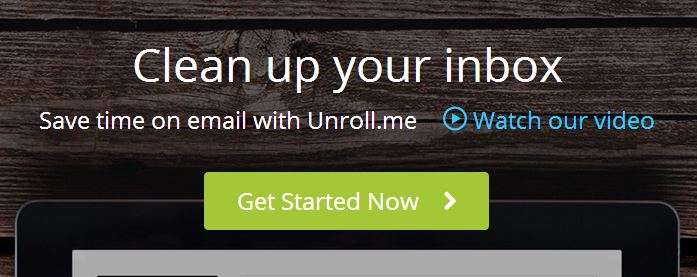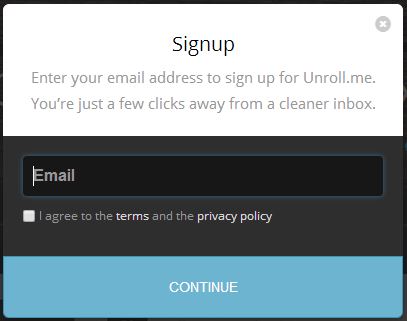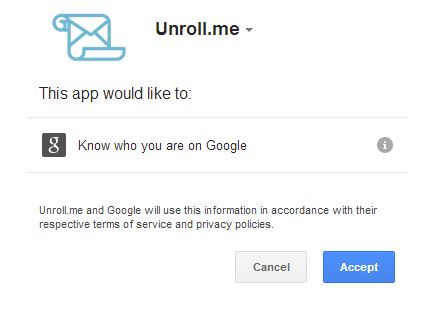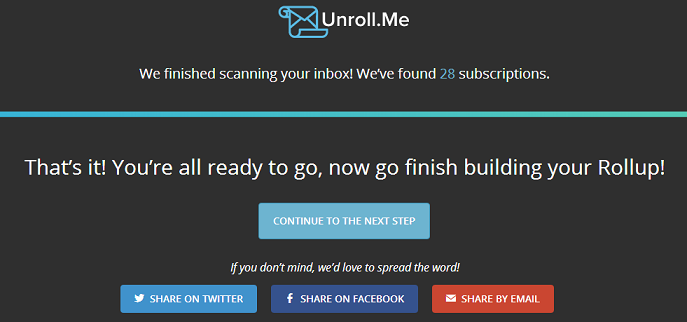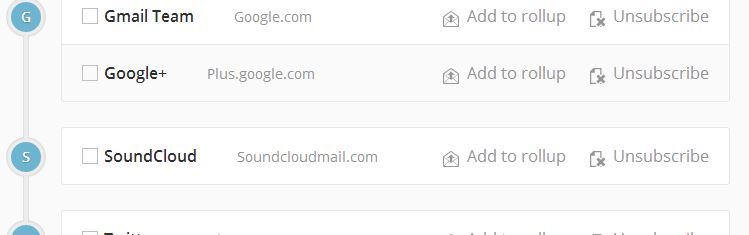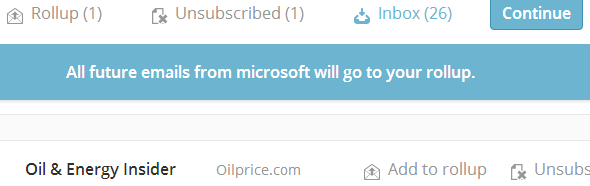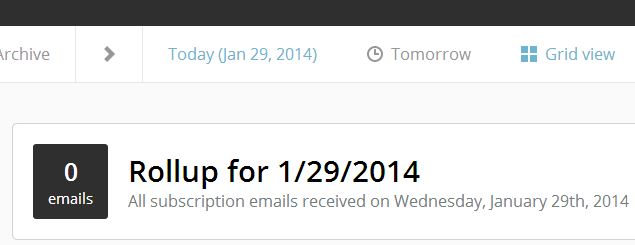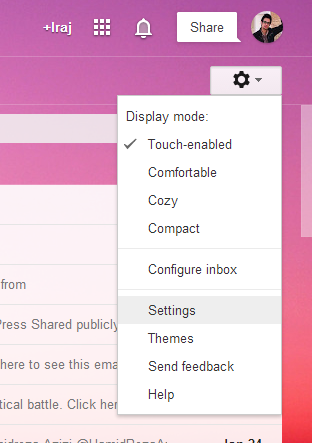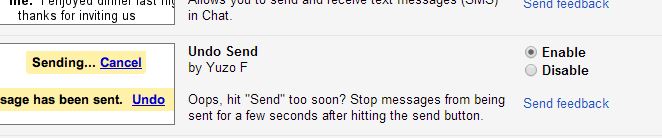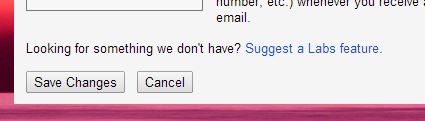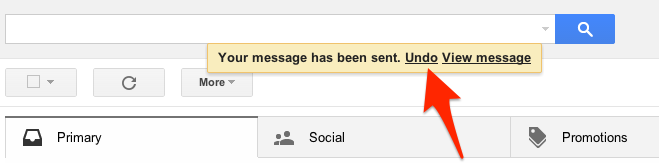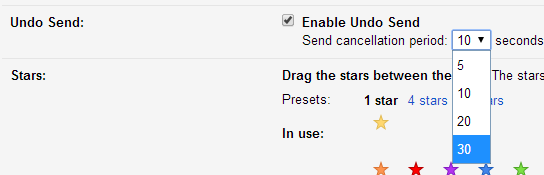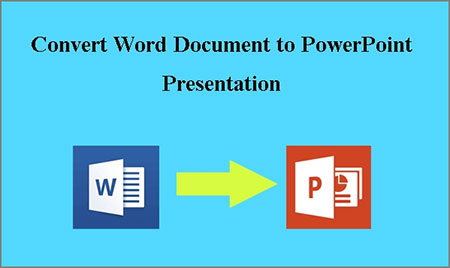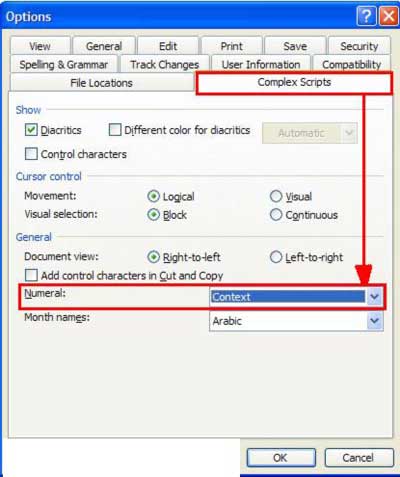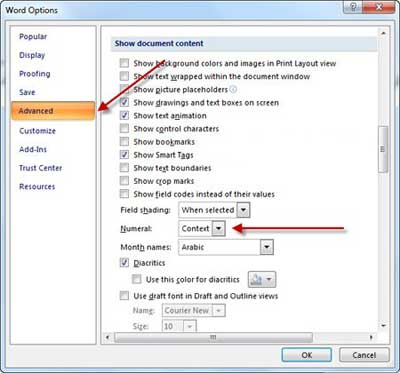|
به گزارش «تابناک» Windows Activation که با نسخه ویندوز XP معرفی شد، فرایندی است که طی آن اصل و مجاز بودن نسخه ویندوز از طریق مایکروسافت بررسی میشود. این امر از اساس یک فرایند ضد سرقت است و برای این طراحی شده که کاربران را از استفاده از نسخههای غیر اصل و غیر مجاز ویندوز منع کند.
اما موضوعی که هست، اینکه از زمانی که این فرایند در ویندوز XP آغاز شد تا کنون، سیاستهای مایکروسافت در خصوص آن تا اندازه بسیاری تعدیل شد. هماکنون این فرایند به گونهای است که حتی اگر Activation از دست برود، شما همچنان قادر به استفاده از ویندوز هستید، ولی در ویندوز XP از دست رفتن Activation به معنای عدم امکان استفاده از ویندوز بود و هست:
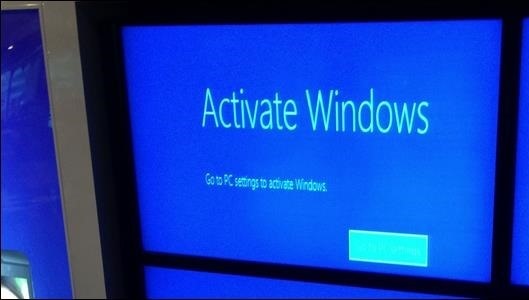
فرایند Activation چگونه عمل میکند؟
زمانی که شما ویندوزی جدید روی سیستم خود نصب میکنید، به شما پیغام میدهد که آن را فعال کنید. وقتی از اینترنت اقدام به فرایند فعالسازی ویندوز میکنید، نسخه ویندوز شما با مایکروسافت چک و کلید آن – Product Key – بررسی میشود. اگر کلید ورودی اصل نباشد ـ غیر مجاز یا تقلبی باشد ـ یا قبلا روی یک سیستم دیگر وارد شده باشد، فرایند فعالسازی با شکست خورده و از دست میرود.
در بسیاری از کشورها که نمایندگیهای مایکروسافت در آنها فعال است، میتوان با تلفن نیز اقدام به فرایند فعالسازی کرد. در این کشورها اگر لازم باشد کلید خود را از یک ویندوز به روی ویندوز دیگر منتقل کنید، میتوان با تماس با نمایندگی و شرح وضعیت برای آنها این کار را انجام داد.
نکته دیگر اینکه اگر اقدام به تغییرات مهم و گسترده در سخت افزارهای سیستم خود کنید، شاید دوباره مجبور باشید که فرایند فعال سازی ویندوز را پشت سر گذارید؛ به عبارت دیگر، اگر در یک زمان اقدام به تعویض بخش مهمی از سختافزارهای PC خود کنید، باید دوباره فرایند فعال سازی ویندوز را اجرا کنید. البته مایکروسافت دقیقا مشخص نکرده که تغییر در کدام سخت افزارها منجر به این امر میشود.
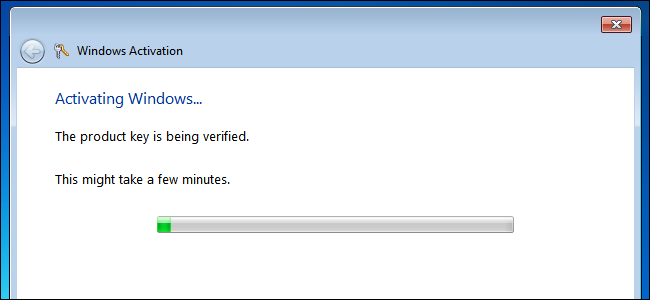
OEM Activation چیست؟
فعالسازی OEM - Original Equipment Manufacturer- امکانی است که برای این منظور طراحی شده و کاربران نیازی به درگیر شدن با موضوع فعالسازی ویندوز نداشته باشند. سازندگان PC و لپتاپ معمولا اقدام به وارد کردن کلید ویندوز به شکل دیجیتالی در BIOS و در حین ساخت میکنند.
در نتیجه هنگامی که شما محصولی میخرید که از قبل ویندوز بر آن نصب شده است، ویندوز خودکار از اینترنت و با استفاده از OEM فعال سازی میشود. مزیت OEM این است که بدون دردسر فعالسازی دوباره، میتوان اقدام به تعویض بسیاری از سختافزارها کرد.
اما چنانچه اقدام به نصب یک ویندوز دیگر روی سیستمی با کلی ویندوز OEM کنید، مجبور هستید که فرایند فعالسازی ویندوز را استاندارد انجام دهید. فرایند OEM Activation تنها زمانی پاسخگوست که از همان نسخه ویندوزی که به همراه سیستم شما عرضه شده است، استفاده کنید یا آنکه اقدام به Restore کردن نسخه ویندوز اصلی کنید.
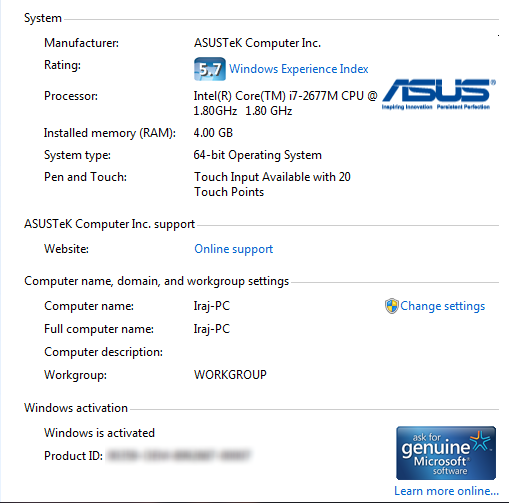
وقتی Activation از دست برود، چه میشود؟
در واقع باید گفت، وقتی Activation از دست برود و طی مهلت تعیین شده اقدام به فعالسازی ویندوز نکنید، روی نسخههای ویندوز اتفاقات متفاوتی رخ میدهد. روی ویندوز XP بعد از سی روز از زمان از دست رفتن Activation سیستم عامل به شکل کامل غیر قابل استفاده میشود. البته گاه برخی نسخههای ویندوز XP مهلتی شصت روزه به کاربر میدهند.
در ویندوز نسخه Vista و 7 پس از سی روز پیام در گوشه پایین و سمت راست صفحه نمایش شما ظاهر میشود که حاکی از غیر مجاز بودن نسخه ویندوز است. شاید تصویر پس زمینه دسکتاپ نیز به رنگ سیاه تغییر کند. تنها بروز رسانیهای حساس و امنیتی ویندوز قابل دانلود هستند و ویندوز مرتب با نشان دادن پیامی از شما میخواهد که نسخه خود را فعال سازی کنید، ولی سیستم عامل همچنان به کار خود ادامه میدهد.
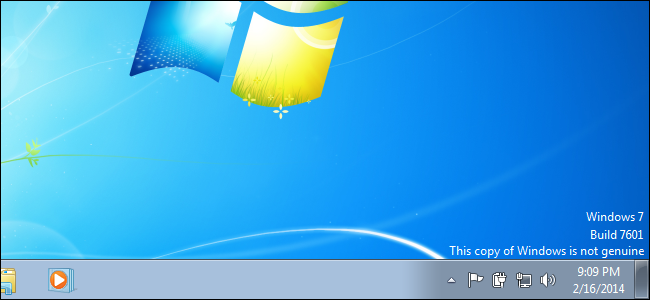
در نسخه ویندوز 8 هیچ مهلت و مدت زمانی وجود ندارد. اگر Activation از دست برود، بلافاصله پیامی در گوشه راست و پایین صفحه نمایش به همراه نسخه ویندوز نمایش داده میشود و بسیاری از امکانات شخصیسازی ویندوز غیر فعال میشود؛ برای نمونه، دیگر قادر به تغییر تصویر پس زمینه نخواهید بود.
همان گونه که دیده میشود، سیاستهای مایکروسافت در خصوص Windows Activation به مرور زمان بسیار تعدیل شده و در واقع این شرکت در نسخههای مدرنتر ویندوز، تنها میخواهد شما را مجاب به خرید نسخه اصل ویندوز کند. همچنین این امر منجر به آن میشود که شرکتهای تجاری نتوانند اقدام به استفاده از نسخههای غیر مجاز ویندوز کنند.
وضعیت کاربران ویندوز XP چه خواهد بود؟
قرار است، مایکروسافت در هشتم آوریل سال 2014 به پشتیبانی از ویندوز XP پایان دهد. در نتیجه اگر مایکروسافت سرورهای Activation برای این ویندوز را از مدار خارج کند، مشکل اساسی برای کاربران ویندوز XP بروز خواهد کرد، به ویژه که متأسفانه در ایران هنوز بسیاری از سازمانهای بزرگ دولتی از این نسخه از ویندوز استفاده میکنند.
البته مایکروسافت بعدا خبر داده که فعلا قرار نیست سرورهای Activation این نسخه از ویندوز را از مدار خارج کند؛ به این معنا که نسخههای نصب شده و قدیمی ویندوز XP همچنان میتوانند به فعالیت خود ادامه دهند.
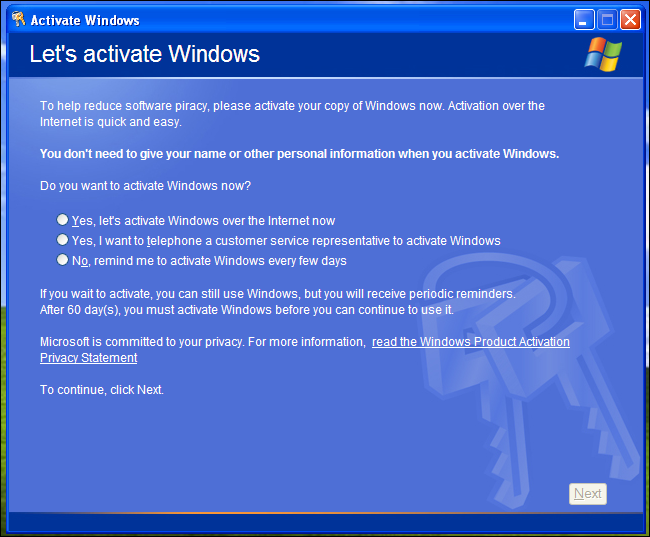
در واقع تا هنگامی که مایکروسافت این سرورها را به اصطلاح Down نکرده، همچنان میتوان از نسخههای نصب شده ویندوز XP استفاده کرد و اگر در سالهای آتی نسخههای دگر ویندوز همچون Vista نیز از پشتیبانی مایکروسافت خارج شوند، این امر در خصوص آنها نیز درست است.
نکته پایانی را به Activation نرمافزار Office اختصاص میدهیم و اینکه این مجموعه نرمافزار نیز از فرایند فعالسازی مشابه ویندوز برخوردار است. تنها تفاوت آن این است که اگر فرایند فعالسازی از دست برود، این مجموعه تنها در حالت Read Only فعالیت خواهد کرد و کاربر قادر به ویرایش و تغییر مستندات در آن نخواهد بود.